Tutorial per sapere come tornare al vecchio menu contestuale di Windows 11 e avere questo menu contestuale passo dopo passo.
A seconda del sistema operativo che abbiamo, le opzioni e le funzionalità che offre sono diverse. Ecco perché è importante conoscere tutte le possibilità che abbiamo in modo da poter sfruttare al meglio tutte le sue configurazioni.
Indubbiamente, Windows 11 ha dato un cambio completo in termini di design e struttura generale, infatti in questa nuova edizione troviamo un menu completamente rinnovato e al suo interno spicca il menu contestuale che fa il paio con l’idea di Microsoft di qualcosa di innovativo, moderno e dinamico per i suoi utenti.
Ma questo menu di scelta rapida (che viene visualizzato quando si fa clic con il pulsante destro del mouse su un elemento), potrebbe non essere completamente ben accolto dagli utenti e si desidera utilizzare il classico menu di scelta rapida di Windows 10, questa modifica è possibile e spiegheremo come ottenerla.
Windows 11: come tornare al menu contestuale classico
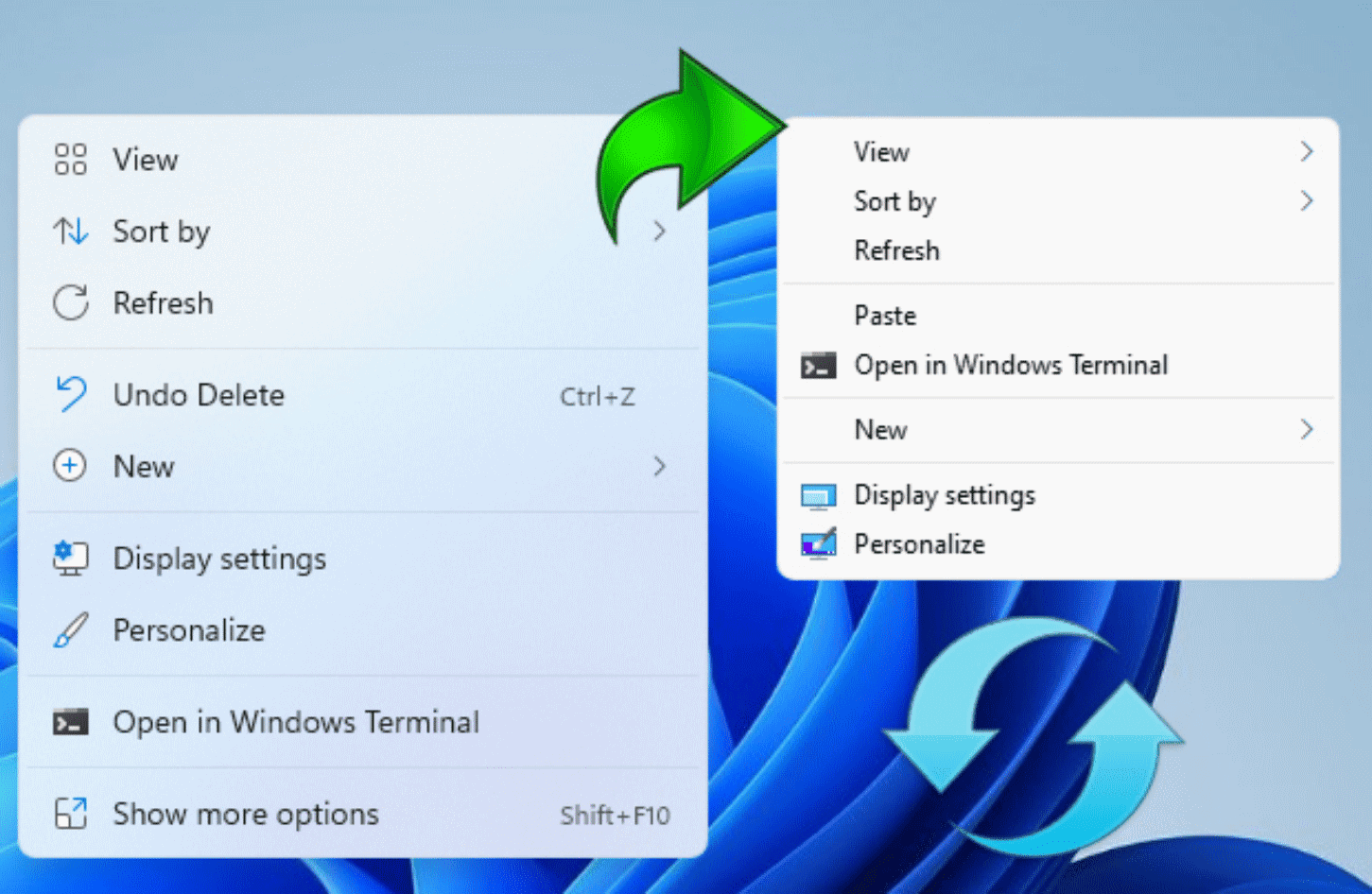
È possibile passare al vecchio menu contestuale in Windows 11, ma il processo avrà parti in cui se facciamo qualcosa di sbagliato possiamo causare danni permanenti al nostro computer o generare perdite di informazioni, poiché dovremo toccare il registro di Windows, che può corrompere il sistema. Ecco perché durante il processo è una buona idea verificare che stiamo seguendo correttamente i passaggi per non commettere errori.
Accedi all’editor del registro di Windows. Il primo passo del processo sarà accedere all’editor del registro di Windows, cosa che possiamo fare cercandolo facendo clic sulla lupita sulla nostra barra delle applicazioni.
Trova il record corretto. Una volta dentro l’applicazione dovremo andare nella sezione con il nome di “HKEY_CURRENT_USER” e lì andare su “Software”, quindi all’interno saltare su “Classi” e infine in quella cartella cercare “CLSID”.
Crea una nuova chiave in CLSID. Una volta che siamo nella cartella “CLSID” , premeremo il tasto destro su di essa, premeremo new e poi il tasto , è importante che la nuova chiave che crediamo sia sospesa nella cartella “CLSID” , altrimenti lo farà non funziona.
Una volta creata dovremo dare un nome a quella nuova cartella che abbiamo appena creato, il nome dovrà essere letteralmente il seguente e includendo le due parentesi all’inizio e alla fine di essa: {86ca1aa0-34aa-4e8b-a509- 50c905bae2a2}
Crea e modifica la seconda chiave. Una volta creata la chiave e dato quel nome dovremo selezionarla e ricreare un’altra nuova chiave appesa ad essa, che questa volta chiameremo “InprocServer32”, ovviamente, senza virgolette.
Controlla e completa il processo. Con la chiave InprocServer32 già creata, il passaggio successivo sarà fare doppio clic su di essa e fare clic sull’unico file che contiene. Questo file apparirà con la sezione per darti “valore non stabilito”, quindi la prossima cosa da fare è fare doppio clic su di esso e accettare senza toccare nulla o inserire alcun contenuto nella finestra che si aprirà. Fatto nella sezione dati, l’avviso che non aveva valore sarà scomparso e la sezione apparirà vuota.
Riavvia il tuo computer. Una volta terminati i passaggi precedenti, dovremo solo riavviare il nostro computer e al prossimo avvio vedremo le modifiche applicate se abbiamo eseguito correttamente tutti i passaggi.
Il nuovo menu è migliore o quello vecchio?
Tralasciando i gusti e le opinioni personali di ciascuno, il nuovo menu introdotto con Windows 11 cambia il modo in cui vengono visualizzate le opzioni, rendendo molto più semplice l’accesso e l’individuazione di alcune di esse, ma a costo di visualizzare molte meno opzioni. Per tutte le altre opzioni dovrai fare un clic in più, il che lo rende più inefficiente nella maggior parte degli scenari in cui verrebbe utilizzato il menu.
Tenendo conto del punto precedente, questo menu aveva davvero senso solo in situazioni in cui ci sono pochissime opzioni o molto poche sono davvero utili, ma la realtà è che nell’uso normale di quel menu, molto probabilmente finiremo per accedendo vai sempre alla scheda più opzioni e usa il menu classico, quindi rimuovere quel passaggio in più di dover cliccare su più opzioni si tradurrà in un maggiore comfort durante l’utilizzo del computer.
